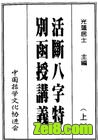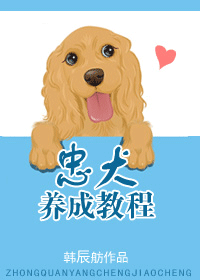ps教程课件-第2部分
按键盘上方向键 ← 或 → 可快速上下翻页,按键盘上的 Enter 键可回到本书目录页,按键盘上方向键 ↑ 可回到本页顶部!
————未阅读完?加入书签已便下次继续阅读!
方向和距离只要改变锚点位置就可以做到,但是弯曲度该如何控制?
仔细看一下这两个方向线
再这样想象:
一个人要从A点到B点,在A点出发的时候,位于A点的其他人看到他是朝着上偏右的方向走的
而位于B点的人,看到他是朝着下偏右的方向来的
那么综合两地的观测结果。就可以得出这个人行走的路线:必定是一个类似锅盖的上弧形
结合刚才所作的比喻,就不难理解了:
1 修改B锚点方向线为下,相当于指定那个人从A点上方出发后,从B点下方进入,那么所走的路程就是一个S形
2 再修改A锚点方向线为下,相当于从A点下方出发,再从B点下方进入,所走的就是一个下弧形的路程
注意:这并不能说是“修改了片断”,而应该说是“同时修改了两个锚点”
牢记原则:片断是由锚点组成的,只有修改锚点才能改变片断形态,这是不可逆的因果关系
做一下小结:
对于这条曲线上的除了起点和终点的BC两个锚点而言,都存在两条方向线:
一条是从上一个锚点“来向”的方向线;另一条是通往下一个锚点的“去向”的方向线
对于起点,只存在“去向”的方向线;对于终点,只存在“来向”的方向线
记住一个原则:绘制曲线的锚点数量越少越好
因为如果锚点数量增加,不仅会增加绘制的步骤,同时也不利于后期的修改
到这里,大家一定会产生两个问题:
1 两个锚点似乎可以包揽全部曲线形态了?
这个观点显然是错误的,例如我们前面首个实例所绘制的曲线,就需要两个以上的锚点
2 那么,如何让所用的锚点数量最少?
实际上这里还隐含着另外一个问题:究竟在哪里定锚点才是最佳的? 下面是我个人(作者)总结出来的规律:
两个锚点之间的曲线形态分为两类:C形和S形
在其中我们注意到一个现象:那就是新建立一个曲线锚点并拖动它的方向线的时候
实际上随着鼠标移动的是“去向”这条方向线,而“来向”方向总是与之成180度水平夹角的,并且长度也相同
所以,虽然本来我们应该把第二个锚点的“去向”定为右上方
但是为了“来向”的正确,不得已先将其定在右下方,然后在完成绘制后,再单独修改其“去向”
这种方法可以形容为“丢去保来”(同理,也可以“丢来保去”)
在绘制数量较多的锚点时就显得很不方便,因为总看不到正确的曲线
Photoshop 基本概念
PHOTOSHOP:它是由Adobe公司开发的图形处理系列软件之一,主要应用于在图像处理、广告设计的一个电脑软件。最先它只是
在Apple机(MAC)上使用,后来也开发出了for window的版本。下面是这个软件里一些基本的概念。
位图:又称光栅图,一般用于照片品质的图像处理,是由许多像小方块一样的”像素”组成的图形。由其位置与颜色值表示,
能表现出颜色阴影的变化。在PHOTOSHOP主要用于处理位图。
矢量图:通常无法提供生成照片的图像物性,一般用于工程持术绘图。如灯光的质量效果很难在一幅矢量图表现出来。
分辩率:每单位长度上的像素叫做图像的分辩率,简单讲即是电脑的图像给读者自己观看的清晰与模糊,分辩率有很多种。
如屏幕分辩率,扫描仪的分辩率,打印分辩率。
图像尺寸与图像大小及分辩率的关系:如图像尺寸大,分辩率大,文件较大,所占内存大,电脑处理速度会慢,相反,任意
一个因素减少,处理速度都会加快。
通道:在PHOTOSHOP中,通道是指色彩的范围,一般情况下,一种基本色为一个通道。如RGB颜色,R为红色,所以R通道的范
围为红色,G为绿色,B为蓝色。
图层:在PHOTOSHOP中,一般都是多是用到多个图层制作每一层好象是一张透明纸,叠放在一起就是一个完整的图像。对每
一图层进行修改处理,对其它的图层不含造成任何的影响。
图像的色彩模式:
1)RGB彩色模式:又叫加色模式,是屏幕显示的最佳颜色,由红、绿、蓝三种颜色组成,每一种颜色可以有0…255的亮度变
化。
CMYK彩色模式:由品蓝,品红,品黄和黄色组成,又叫减色模式。一般打印输出及印刷都是这种模式,所以打印图片一般都
采用CMYK模式。
3)HSB彩色模式:是将色彩分解为色调,饱和度及亮度通过调整色调,饱和度及亮度得到颜色和变化。
4)Lab彩色模式:这种模式通过一个光强和两个色调来描述一个色调叫a,另一个色调叫b。它主要影响着色调的明暗。一般
RGB转换成CMYK都先经Lab的转换。
5)索引颜色:这种颜色下图像像素用一个字节表示它最多包含有256色的色表储存并索引其所用的颜色,它图像质量不高,
占空间较少。
6)灰度模式:即只用黑色和白色显示图像,像素0值为黑色,像素255为白色。
7)位图模式:像素不是由字节表示,而是由二进制表示,即黑色和白色由二进制表示,从而占磁盘空间最小。
Photoshop概念 文件格式
1。 矢量图文件格式:
1)、*。AI:由adobe公司定制矢量文格式,用于记录不同的线条组成的图像文件。
2)、*。EPS:同AI 一样是Adobe公司开发,广泛用于多种的图像处理软件可以形成较逼真图像文件。
3)、*。DXF是由Adobe公司开发三维及二维主体图文件格式专用于辅助设计软件中。
2。 位图文件格式
1)、*。BMP/*。RLE
是由微软件及IBM公司联合开发windows 平台上最常用的图像文件格式*。RLE可以压缩的形式存盘。选择以*。BMP图像格式存
盘,则在屏幕上弹出一个BMP OPTIONS对话框,供用户是windows及OS2格式。
2)、*。PCX:将以压缩编码和形式存储图像文件使用此种格存盘时将丢失好像打印机设置的信息。
3)、GPG,*JEG(亦称JPEG):是由JointPohotgraphic Experts Group(联合图像乞专家组)提出的一个标准,主要用于静
止图像的压缩其最大优点是以极少失真进行高压缩比压缩一般都能低于10%但不能进行较大的 放大操作。
当用选择的JPE格式进行存盘后,屏幕上将弹出对话框,用户可选择压缩后图像的质量以及压缩格式选择等信息,用户宜选
择Meediu品质进行压缩图像。
4)、*。GIF:是一种图像交换格式,可大压缩图像使图像在网上传递时经济实用,由256种颜色去组成图像,压缩率为2:1,
用于网页显示及制作较多。
5)、*。TIF:广泛用于高质量的图像文件处理中,进行不失真的形式压缩图像,用户选择会出现对话框,选择以PC机格式或
苹果机格式存盘,此格式存盘的文件会较大些。
6)、*。TGA:大量用于电视广播,选择此格式会出现对话框选择分辨率。
7)、*。PCD:是由柯达相片公司开发的光盘相片格式,文件较大,保存图像较为逼真。
8)、*。PSD(Adobe photoshop图像格式)
这种格式仅在photoshop中出现的文件格式,为photoshop特有能存储所有photoshop文件信息(如通道、图层、路径等)和
各种色彩模式。它以压缩文件形式存储文件以节约磁盘空间,是一种不失真压缩,在photoshop处理图像是可尽量采用这种存
盘格式。
9)? PCT/*。PIC
此格式大量用于苹果要系统的图像应用中,对于有大量的相同色彩的文件能进行有效的压缩。
10)、*。PXR:主要用于3D动画,只支持灰度图像及RGB模式。
11)、*。EPS:常用于绘图和排版软件中。
12)、*。RAW:比较在始,将所有像素依次记录的方式存盘,不对图像压缩,占用较大的磁盘空间。
13)、*。SCT:可以记录下图像间的连续层次,主要用一起印刷系统。
Photoshop概念 工具箱
移动工具,可以对PHOTOSHOP里的图层进行移动图层。
矩形选择工具,可以对图像选一个矩形的选择范围,一般对规则的选择用多。
椭圆选择工具,可以对图像选一个矩形的选择范围,一般对规则的选择用多。
单行选择工具,可以对图像在水平方向选择一行像素,一般对比较细微的选择用。
单列选择工具,可以对图像在垂直方向选择一列像素,一般对比较细微的选择用。
裁切工具,可以对图像进行剪裁,前裁选择后一般出现八个节点框,用户用鼠标对着节点进行缩放,用鼠标对着框外可以对
选择框进行旋转,用鼠标对着选择框双击或打回车键即可以结束裁切。
套索工具,可任意按住鼠标不放并拖动进行选择一个不规则的选择范围,一般对于一些马虎的选择可用。
多边形套索工具,可用鼠标在图像上某点定一点,然后进行多线选中要选择的范围,没有圆弧的图像勾边可以用这个工具,
但不能勾出弧线,所勾出的选择区域都是由多条线组成的
磁性套索工具,这个工具似乎有磁力一样,不须按鼠标左键而直接移动鼠标,在工具头处会出现自动跟踪的线,这条线总是
走向颜色与颜色边界处,边界越明显磁力越强,将首尾连接后可完成选择,一般用于颜色与颜色差别比较大的图像选择。
魔棒工具,用鼠标对图像中某颜色单击一下对图像颜色进行选择,选择的颜色范围要求是相同的颜色,其相同程度可对魔棒
工具双击,在屏幕右上角上容差值处调整容差度,数值越大,表示魔棒所选择的颜色差别大,反之,颜色差别小。
喷枪工具,主要用来对图像上色,上色的压力可由右上角的选项调整压力,上色的大小可由右边的画笔处选择自已所须的笔
头大小,上色的颜色可由右边的色板或颜色处选择所须的颜色。
画笔工具,同喷枪工具基本上一样,也是用来对图像进行上色,只不过笔头的蒙边比喷枪稍少一些。
橡皮图章工具,主要用来对图像的修复用多,亦可以理解为局部复制。先按住Alt键,再用鼠标在图像中需要复制或要修复
取样点处单击一左键,再在右边的画笔处选取一个合适的笔头,就可以在图像中修复图像。
图案图章工具,它也是用来复制图像,但与橡皮图章有些不同,它前提要求先用矩形选择一范围,再在”编辑”菜单中点取”
定义图案”命令,然后再选合适的笔头,再在图像中进和行复制图案。
历史记录画笔工具,主要作用是对图像进行恢复图像最近保存或打开图像的原来的面貌,如果对打开的图像操作后没有保存
,使用这工具,可以恢复这幅图原打开的面貌;如果对图像保存后再继续操作,则使用这工具则会恢复保存后的面貌。
橡皮擦工具,主要用来擦除不必要的像素,如果对背景层进行擦除,则背景色是什么色擦出来的是什么色;如果对背景层以
上的图层进行擦除,则会将这层颜色擦除,会显示出下一层的颜色。擦除笔头的大小可以在右边的画笔中选择一个合适的笔头
。
铅笔工具,主要是模拟平时画画所用的铅笔一样,选用这工具后,在图像内按住鼠标左键不放并拖动,即可以进行画线,它
与喷枪、画笔不同之处是所画出的线条没有蒙边。笔头可以在右边的画笔中选取。
直线工具,主要是用来画一条直线,直线的粗细可以在右上角的选项中选取画线的粗细及哪一方加箭头。
模糊工具,主要是对图像进行局部加模糊,按住鼠标左键不断